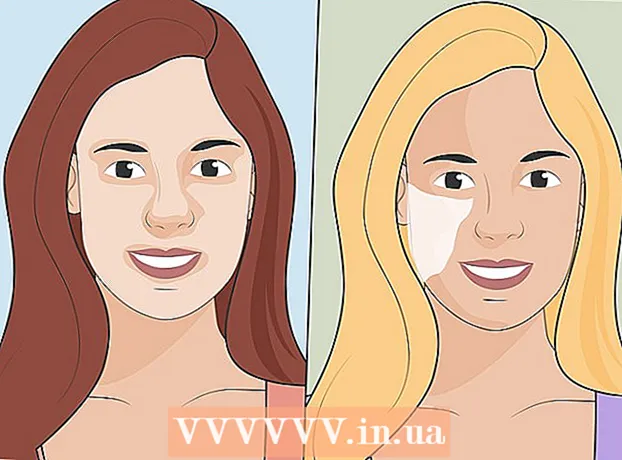Schrijver:
Marcus Baldwin
Datum Van Creatie:
13 Juni- 2021
Updatedatum:
1 Juli- 2024

Inhoud
- Stappen
- Methode 1 van 3: Algemene methoden
- Methode 2 van 3: Reset de applicatiecache
- Methode 3 van 3: Google Play Store opnieuw instellen
- Tips
- Waarschuwingen
Als het bericht "Onvoldoende vrij geheugen" wordt weergegeven op het scherm van een Android-apparaat, betekent dit hoogstwaarschijnlijk dat bijna al het geheugen van het apparaat vol staat met informatie.Om dit probleem op te lossen, verwijdert u apps en/of mediabestanden. U kunt ook een extern opslagapparaat gebruiken, zoals een microSD-kaart. Maar soms verschijnt deze melding wanneer er voldoende vrije ruimte is in het geheugen van het apparaat. In dit geval is het raadzaam uw smartphone opnieuw op te starten, de applicatiecache opnieuw in te stellen of de Google Play Store opnieuw in te stellen.
Stappen
Methode 1 van 3: Algemene methoden
 1 Controleer de hoeveelheid vrij geheugen op uw apparaat. Op oudere Android-apparaten verschijnt het bericht "Onvoldoende vrij geheugen" vaak als gevolg van een systeemcrash in plaats van volledig geheugen. Controleer daarom eerst de geheugenstatus van uw apparaat.
1 Controleer de hoeveelheid vrij geheugen op uw apparaat. Op oudere Android-apparaten verschijnt het bericht "Onvoldoende vrij geheugen" vaak als gevolg van een systeemcrash in plaats van volledig geheugen. Controleer daarom eerst de geheugenstatus van uw apparaat. - Open de app Instellingen en tik op Opslag.
- Als het geheugen groter is dan 15 MB, is de beschreven fout mogelijk niet gerelateerd aan het apparaatgeheugen.
 2 Start uw smartphone opnieuw op. Om dit te doen, houdt u de aan/uit-knop ingedrukt en klikt u op Uitzetten (of een vergelijkbare optie). Nadat u het apparaat hebt uitgeschakeld, houdt u de aan/uit-knop ingedrukt totdat het scherm van het apparaat wordt ingeschakeld.
2 Start uw smartphone opnieuw op. Om dit te doen, houdt u de aan/uit-knop ingedrukt en klikt u op Uitzetten (of een vergelijkbare optie). Nadat u het apparaat hebt uitgeschakeld, houdt u de aan/uit-knop ingedrukt totdat het scherm van het apparaat wordt ingeschakeld. - Als u uw smartphone opnieuw opstart, wordt het RAM-geheugen gereset. Dit lost niet alleen het probleem op met het bericht over weinig geheugen (als het niet geheugengerelateerd is), maar het zal ook het apparaat versnellen.
 3 Verwijder onnodige applicaties. Als het geheugen van uw apparaat echt vol is, maakt u het snel vrij door ongebruikte apps te verwijderen.
3 Verwijder onnodige applicaties. Als het geheugen van uw apparaat echt vol is, maakt u het snel vrij door ongebruikte apps te verwijderen. - Om een app te verwijderen, houdt u deze ingedrukt en sleept u deze naar het vak Verwijderen (meestal bovenaan het scherm).
 4 Verwijder onnodige mediabestanden. Dat wil zeggen, verwijder onnodige foto's, video's, enzovoort. Deze bestanden nemen vrij veel geheugen in beslag, dus verwijder er enkele om geheugen vrij te maken.
4 Verwijder onnodige mediabestanden. Dat wil zeggen, verwijder onnodige foto's, video's, enzovoort. Deze bestanden nemen vrij veel geheugen in beslag, dus verwijder er enkele om geheugen vrij te maken. - Als u uw foto's of video's niet wilt verwijderen, kopieert u ze naar Google Drive.
 5 Koop een extern opslagapparaat. Als uw Android-apparaat een gratis microSD-kaartsleuf heeft, koop er dan een en plaats deze (u kunt een kaart kopen bij een elektronicawinkel of online winkel).
5 Koop een extern opslagapparaat. Als uw Android-apparaat een gratis microSD-kaartsleuf heeft, koop er dan een en plaats deze (u kunt een kaart kopen bij een elektronicawinkel of online winkel). - Als u een ongebruikte MicroSD-kaart hebt, kopieert u er apps en gegevens naar. Open hiervoor de app Instellingen, klik op Apps, klik op de juiste app en klik vervolgens op Overzetten naar: MicroSD.
Methode 2 van 3: Reset de applicatiecache
 1 Open de app Instellingen.
1 Open de app Instellingen. 2 Klik op Toepassingen.
2 Klik op Toepassingen. 3 Klik op ⋮.
3 Klik op ⋮. 4 Klik op Sorteren op grootte. Toepassingen die het meeste geheugen gebruiken, worden weergegeven.
4 Klik op Sorteren op grootte. Toepassingen die het meeste geheugen gebruiken, worden weergegeven.  5 Klik op de applicatie.
5 Klik op de applicatie. 6 Klik op Cache wissen. Hiermee wordt de cache voor een bepaalde toepassing leeggemaakt, waardoor er wat geheugen wordt vrijgemaakt. Herhaal dit proces met andere toepassingen.
6 Klik op Cache wissen. Hiermee wordt de cache voor een bepaalde toepassing leeggemaakt, waardoor er wat geheugen wordt vrijgemaakt. Herhaal dit proces met andere toepassingen. - In sommige versies van Android kunt u de cache van alle applicaties tegelijk resetten. Open hiervoor de applicatie "Instellingen", klik op "Geheugen", klik op de optie cache en klik in het geopende venster op "OK".
Methode 3 van 3: Google Play Store opnieuw instellen
 1 Open de app Instellingen. Het resetten van de Google Play Store kan het foutbericht voor weinig geheugen oplossen.
1 Open de app Instellingen. Het resetten van de Google Play Store kan het foutbericht voor weinig geheugen oplossen.  2 Klik op Toepassingen.
2 Klik op Toepassingen. 3 Klik op "Google Play Store".
3 Klik op "Google Play Store". 4 Klik op ⋮.
4 Klik op ⋮. 5 Klik op Updates verwijderen. Mogelijk moet u uw beslissing bevestigen.
5 Klik op Updates verwijderen. Mogelijk moet u uw beslissing bevestigen.  6 Wacht tot het resetproces van Google Play is voltooid.
6 Wacht tot het resetproces van Google Play is voltooid. 7 Open de Google Play Store. Volg desgevraagd de instructies op het scherm om Google Play bij te werken naar de nieuwste versie. Nu kunt u toepassingen downloaden.
7 Open de Google Play Store. Volg desgevraagd de instructies op het scherm om Google Play bij te werken naar de nieuwste versie. Nu kunt u toepassingen downloaden.
Tips
- Als je genoeg geheugen hebt vrijgemaakt om een of twee apps te laden, overweeg dan om een app te installeren om je cachegeheugen te wissen om het proces te versnellen. De meest populaire apps zijn CCleaner en Clean Master.
Waarschuwingen
- Rootrechten zijn niet vereist om dit probleem op te lossen.